เมื่อเร็ว ๆ นี้เราได้ตรวจสอบ Network Utilities ซึ่งเป็นแอปพลิเคชั่น GUI สำหรับการรันคำสั่งเฉพาะเครือข่าย HoverIP เป็นแอปพลิเคชั่นที่คล้ายกัน แต่มีความล้ำหน้ากว่าช่วยให้ผู้ใช้รับข้อมูลเครือข่ายที่เกี่ยวข้อง ซึ่งรวมถึงที่อยู่ MAC, DHCP ที่ได้รับมอบหมาย IP, DNS, เกตเวย์เริ่มต้นและการหมดอายุของ IP Lease งานอื่น ๆ ที่สามารถทำได้ด้วยความช่วยเหลือของ HoverIP รวมถึง nslookup, เส้นทางการติดตาม, การสแกนพอร์ต, ระบบส่ง Ping และการตรวจสอบเส้นทางของตารางเส้นทาง สิ่งที่ทำให้ HoverIP แตกต่างจากที่อื่นคือยูทิลิตี้การสแกนพอร์ตและตารางเส้นทางตาม GUI ตารางเส้นทางเป็นชุดของกฎที่ใช้เพื่อกำหนดตำแหน่งที่แพ็กเก็ตข้อมูลที่เดินทางผ่านเครือข่าย Internet Protocol (IP) จะถูกนำไปใช้ อุปกรณ์ที่เปิดใช้งาน IP เช่นเราเตอร์และสวิตช์ใช้ตารางเส้นทาง ความสามารถในการเพิ่มเส้นทางในการตรวจสอบใน GUI (Graphical User Interface) นั้นค่อนข้างสะดวกสำหรับผู้ดูแลระบบและเครือข่าย
คน การกำหนดค่า IP แท็บจะแสดงข้อมูลทั่วไปเช่นแท็บที่อยู่ DHCP IP, ที่อยู่ MAC, เกตเวย์เริ่มต้น, DNS และ IP หมดอายุข้อมูลการเช่าของการ์ดเครือข่ายที่เลือก (จากเมนูแบบเลื่อนลง) แม้ว่าข้อมูลนี้สามารถรับได้จากบรรทัดคำสั่งกำหนดค่า IP ในพรอมต์คำสั่งอย่างไรก็ตามความสามารถในการดูใน GUI นั้นค่อนข้างสะดวกโดยเฉพาะเมื่อตัวเลือกการปล่อย IP พร้อมใช้งานโดยคลิกที่ปุ่มเดียว หากคุณต้องการทราบสาเหตุที่ DHCP IP อาจต้องมีการเปิดตัวหรือต่ออายุคุณสามารถดูคำแนะนำของเราได้ที่นี่

ใช้แท็บ Nslookup ตามชื่อที่แสดงสำหรับการดำเนินการ nslookup เช่น (สอบถามเซิร์ฟเวอร์ DNS สำหรับชื่อเครื่องและข้อมูลที่อยู่) ภาพรวมโดยละเอียดของบรรทัดคำสั่ง nslookup และข้อดีของมันอยู่ที่นี่
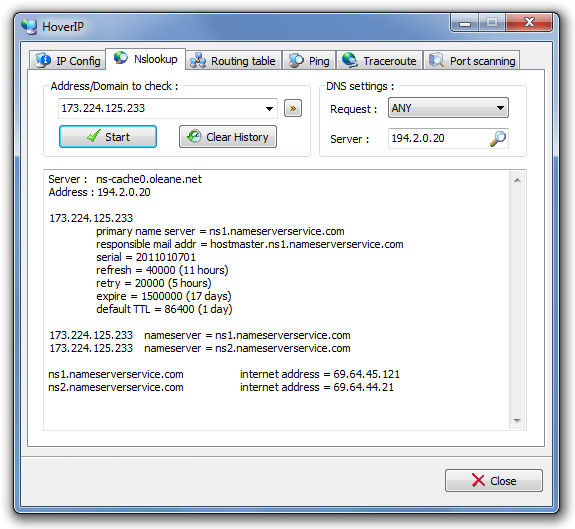
คุณสมบัติที่ดีที่สุดของ HoverIP คือ ตารางเส้นทาง ประโยชน์ ตารางเส้นทางจะถูกเก็บไว้ในเราเตอร์ที่ติดตามเส้นทางที่เป็นไปได้ทั้งหมดระหว่างแหล่งที่มาและปลายทางในเครือข่าย ในบางกรณีก็ยังเก็บตัวชี้วัดที่เกี่ยวข้องกับเส้นทาง จากแท็บตารางเส้นทางผู้ใช้สามารถเพิ่มเส้นทางไปยังการตรวจสอบโดยป้อน IP ซับเน็ตและเกตเวย์ที่เหมาะสม มันมีประโยชน์สำหรับผู้ดูแลระบบและเครือข่ายเนื่องจากข้อมูลตารางเส้นทางจะถูกใช้โดยเราเตอร์สำหรับการตัดสินใจการส่งต่อแพ็คเก็ต (เส้นทาง)
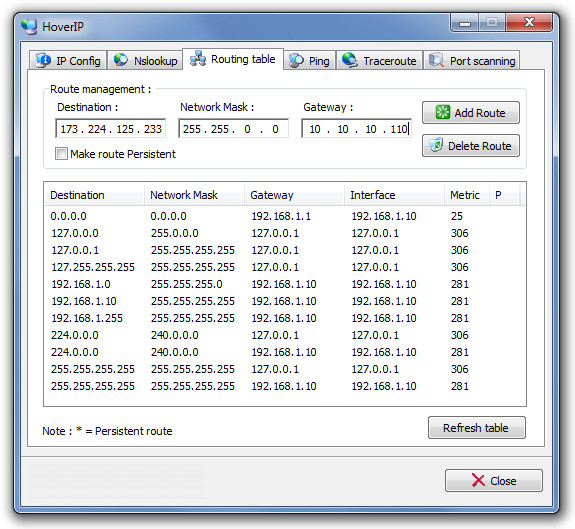
แท็บ Ping ใช้สำหรับคำสั่ง Ping เพื่อตรวจสอบว่าระบบเชื่อมต่อกับเครือข่ายหรือไม่เพื่อตรวจสอบข้อมูลการสูญหายของแพ็กเก็ตและเวลาแฝง ใน ตัวเลือก ส่วนของแท็บนี้สามารถกำหนดจำนวนปิงและขนาดแพ็คเก็ตได้
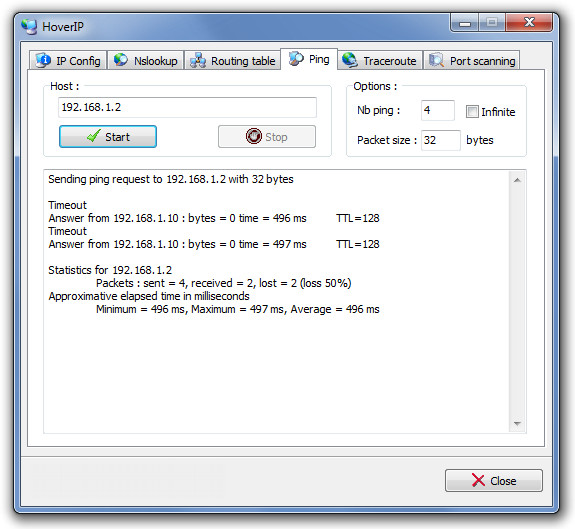
หากต้องการติดตามเส้นทางเพียงไปที่ traceroute แท็บป้อนชื่อโฮสต์และคลิกเริ่ม HoverIP มีตัวเลือกในการแก้ไขชื่อโฮสต์ของเราเตอร์ (ของ IP ที่กำหนด) สามารถทำได้โดยตรวจสอบ ทำการค้นหาแบบย้อนกลับ ช่องทำเครื่องหมาย ข้อมูลรายละเอียดของบรรทัดคำสั่ง tracert (การติดตามเส้นทาง) สามารถพบได้ที่นี่
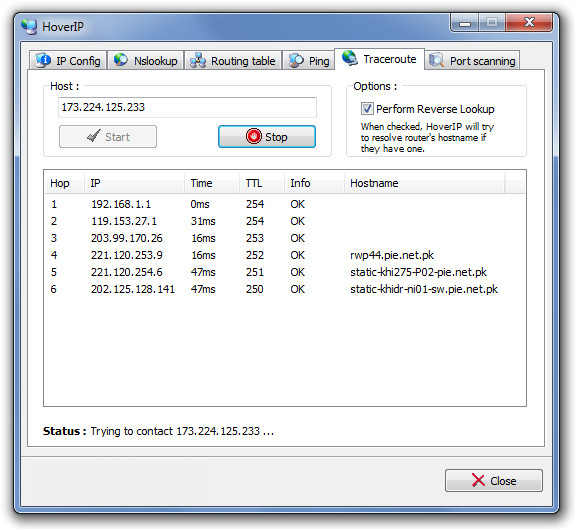
คน สแกนพอร์ต แท็บมีตัวเลือกสามตัวเลือกสำหรับการสแกนพอร์ต แท็บเหล่านี้สามารถใช้สำหรับการสแกนพอร์ตที่เปิดอยู่ (ค้นหาเครื่องด้วย Open Ports ตัวเลือก) ค้นหาคอมพิวเตอร์เพื่อหาพอร์ตที่มีอยู่ (ตัวเลือกค้นหาเครื่องจักรด้วย Open Port) และเพื่อดูภาพรวมของตารางพอร์ต (แท็บย่อยของตารางพอร์ต)
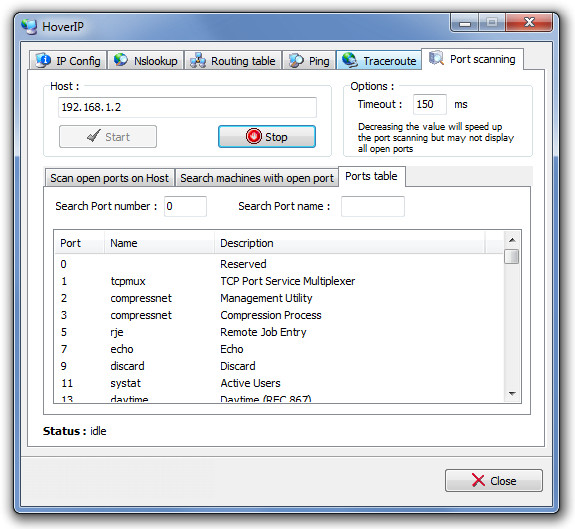
HoverIP เป็นแอปพลิเคชั่นที่ดีสำหรับการปฏิบัติงานที่เกี่ยวข้องกับพรอมต์คำสั่งที่ซับซ้อนในอินเทอร์เฟซ GUI ที่ใช้งานง่าย มันทำงานบน Windows XP, Windows Vista และ Windows 7
ดาวน์โหลด HoverIP (ที่ 2 จากรายการ)













ความคิดเห็น